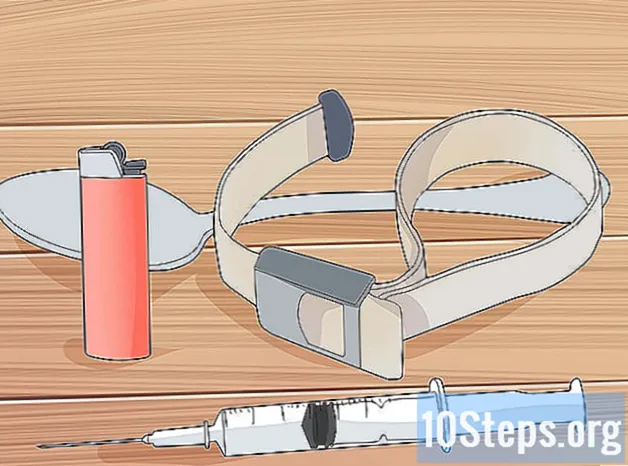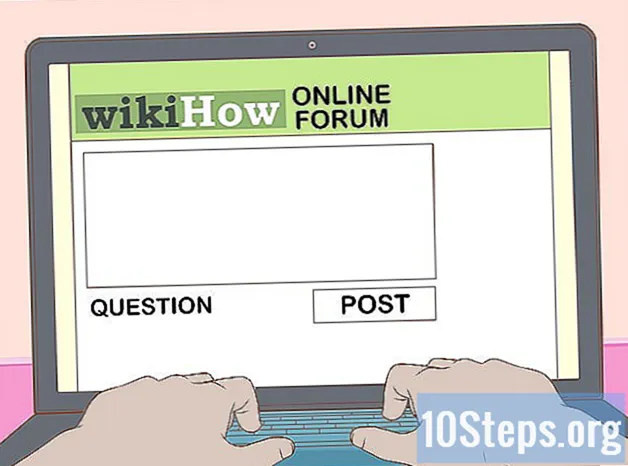Innehåll
SATA är en modernare standard för anslutning av komponenter till din dator. Således, på nyare eller uppgraderade datorer bör det finnas SATA-anslutningar. SATA-enheter är mycket lättare att ansluta än gamla IDE, vilket gör det lättare att underhålla datorer. Läs nedan om hur du installerar SATA-skivor och CD / DVD-spelare.
Steg
Metod 1 av 3: Installera en SATA-hårddisk på ett skrivbord
Stäng av datorn. Stäng av strömförsörjningen med hjälp av strömbrytaren på baksidan av fodralet och ta bort sidopanelen. Om din källa inte har den här omkopplaren, koppla bort datorn. De flesta nyare skåp har redan tumskruvar. I äldre modeller kan det vara nödvändigt att använda en skruvmejsel. I de flesta fall måste du ta bort de två sidopanelerna för att ansluta hårddisken. Vissa modeller har dock avtagbara skivfack.

Släpp statisk energi. Innan du börjar arbeta med din dator, se till att du har urladdat all den statiska energin som finns. Om din dator är ansluten till ett vägguttag (med en jordad ledning) och strömbrytaren är avstängd kan du röra vid alla exponerade metalldelar i fodralet för att ladda ur strömmen. Du kan också knacka på en metallkran för att tömma den.- Det säkraste sättet att arbeta med en öppen dator är att bära ett antistatiskt handledsrem.

Leta reda på hårddiskfacket. Platsen kan variera beroende på modell. Den ligger vanligtvis under CD- / DVD-spelarens vik. Om du uppgraderar eller byter ut en skiva är en äldre redan installerad.
Koppla bort den tidigare skivan (om du ska byta ut den). Leta reda på skivan du vill byta ut och koppla bort var och en av de två kablarna som kommer ut ur dess rygg. Om avsikten är att lägga till mer utrymme på din dator bör du behålla den ursprungliga skivan och hoppa över steg 5.
- Observera att kabeln till vänster är isolerad och har en bredare kontakt än den till höger. Detta är Serial ATA (SATA) strömkabel, som ansluts till datorkällan. Den röda, platta kabeln till höger har en mindre kontakt. Detta är SATA-datakabeln, som ansluts till moderkortet. Koppla loss var och en genom att dra försiktigt i dem.

Ta bort den gamla hårddisken. Hur skivan fästs i facket varierar något för varje modell, men den stöds vanligtvis av två skruvar på vardera sidan, fästa vid facket och skivans yttre skydd.- Ta bort skruvarna och skjut ut skivan ur facket. Den gamla skivan tas sedan bort.
Sätt in den nya disken i det tomma facket. Om det finns utrymme för detta, försök att hålla ett visst avstånd mellan den nya skivan och andra installerade enheter, vilket möjliggör bättre luftcirkulation. Se till att metalldelen är vänd uppåt och den svarta plastdelen vänd nedåt. Se också till att de två SATA-kontakterna på baksidan är tillgängliga.
Sätt i skivan. Placera skivan i facket och fäst den med två skruvar på vardera sidan i motsvarande hål. Använd endast små skruvar, lämpliga för hårddiskar. Om större skruvar sätts i kan de skada skivan allvarligt under drift.
Anslut SATA-kablarna till hårddisken. Anslut strömkabeln (med den större kontakten) till motsvarande hårddiskuttag på vänster sida av enhetens baksida. Om kabeln inte passar lätt, bekräfta att den är placerad på rätt sida. Anslut datakabeln till den mindre porten till höger.
- Om din källa är en äldre modell kanske du inte har SATA-kontakter tillgängliga. Om så är fallet behöver du en adapter. Gamla kontakter (molex) har fyra stift och är vanligtvis svarta eller vita.
Anslut datakabeln till moderkortet. Om du lägger till en ny enhet måste du ansluta datakabeln till en SATA-port på moderkortet. Om du byter ut en gammal SATA-enhet är den här kabeln redan ansluten.
- SATA-portar är vanligtvis bundna på moderkortet med en vägledande etikett. Om inte, se handboken för kortet.
- Din primära disk (start) måste vara ansluten till den lägsta SATA-porten på moderkortet, om inte annat anges i handboken. Detta är vanligtvis SATA0- eller SATA1-porten.
- Om det inte finns någon SATA-port på moderkortet är den inte kompatibel med denna typ av anslutning. Du måste byta ut moderkortet med en nyare modell.
Avsluta installationen. När skivan är ordentligt ansluten till facket och ansluten stänger du höljet och sätter på datorn. Innan du använder den nya skivan måste du formatera den. Om du bytte ut den gamla disken eller bygger en ny dator måste du också installera ett operativsystem. Läs guiderna nedan för mer information om olika operativsystem.
- Hur man installerar Windows 7;
- Hur man installerar Windows 8;
- Hur man installerar Linux;
- Hur man formaterar en HD.
Metod 2 av 3: Installera en SATA CD / DVD-spelare på ett skrivbord
Stäng av datorn. Stäng av strömförsörjningens bakre strömbrytare och håll datorn ansluten, om möjligt. Detta kommer att göra honom jordad. Om din källa inte har en omkopplare och du måste koppla ur den, se till att följa ”Steg 2” noggrant (för att ladda ur statisk energi). Öppna höljet (använd en skruvmejsel om det behövs). Du kan behöva ta bort de två sidopanelerna för att hantera hårddisken. Vissa nyare modeller har redan avtagbara fack för diskarna.
Släpp statisk energi. Innan du börjar arbeta med din dator, se till att du har urladdat all den statiska energin som finns. Om din dator är ansluten till ett vägguttag (med en jordad ledning) och strömbrytaren är avstängd kan du röra vid alla exponerade metalldelar i fodralet för att ladda ur strömmen. Du kan också knacka på en metallkran för att tömma den.
- Det säkraste sättet att arbeta med en öppen dator är att bära ett antistatiskt handledsrem.
Sätt i din nya CD / DVD-spelare. De flesta läsare sätts in från framsidan av fodralet. Det kan vara nödvändigt att ta bort ett skyddskåpa som är fäst vid fodralet innan du sätter i läsaren. Se din skåphandbok för mer specifika instruktioner.
- Fäst läsaren med två skruvar på vardera sidan i motsvarande hål.
Anslut strömkabeln till läsaren. Anslut SATA-strömkontakten till det större uttaget på baksidan av din SATA-läsare. Kabeln kan bara sättas in på ena sidan, så tvinga inte den. Om din källa är en äldre modell kanske du inte har SATA-kontakter tillgängliga. Om så är fallet behöver du en adapter.
Anslut läsaren till moderkortet. Använd SATA-datakabeln (mindre kabel) för att ansluta läsaren till moderkortet. Använd SATA-kontakten på moderkortet efter de som används för hårddiskar. Till exempel, om din hårddisk finns på SATA1, installera läsaren på SATA2.
- Om det inte finns någon SATA-port på moderkortet är den inte kompatibel med denna typ av anslutning. Du måste byta ut moderkortet med en nyare modell.
Avsluta installationen. När läsaren är ordentligt ansluten till facket och ansluten stänger du höljet och sätter på datorn. Din nya läsare ska kännas igen automatiskt och om nödvändigt kommer motsvarande drivrutiner också att installeras automatiskt. Om inte, använd installationsskivan som måste ingå i enhetsförpackningen eller ladda ner filerna från tillverkarens webbplats.
Metod 3 av 3: Installera en SATA-hårddisk på en bärbar dator
Gör en säkerhetskopia av dina filer. De flesta bärbara datorer har bara ett utrymme för hårddiskar. Om du byter ut skivan kommer all information som lagrats på den tidigare att gå förlorad. Se till att allt du behöver från föregående disk har sparats och att du har nödvändiga diskar för att installera operativsystemet på din nya hårddisk.
Stäng av den bärbara datorn. Vänd på det och ta ut batteriet. Kom ihåg att koppla bort nätsladden. Släpp din elektrostatiska energi genom att använda ett antistatiskt armband eller röra vid något jordat.
Leta upp den gamla hårddisken. Platsen varierar beroende på modell, men ligger vanligtvis under en panel på skivans baksida. Det kan vara nödvändigt att ta bort några klistermärken för att komma åt alla skruvar.
Ta bort den gamla hårddisken. Det finns vanligtvis ett litet band som kan dras för att ta bort kontakterna från disken. Denna metod varierar för varje bärbar dator. Att ta bort hårddisken från datorn bör vara en enkel uppgift efter att ha kopplat bort den.
- Vissa skivor kan ha metallskydd runt. Du måste skruva av detta skydd och placera det på den nya disken innan du sätter i det i datorn.
Sätt i den nya skivan. Placera skivan i motsvarande fack och tryck fast den för att passa kontakterna. Se till att skivan är rätt inriktad innan du trycker på den. Hårddisken bör anslutas bekvämt till datorn utan att behöva använda för mycket kraft.
- Fäst skivan med skruvarna eller clipsen som togs bort från föregående del.
Stäng den bärbara datorn. När skivan är fäst och panelen byts ut kan du sätta på datorn. Din nya hårddisk ska kännas igen automatiskt, men den startar inte eftersom det inte finns något operativsystem ännu. Följ guiderna nedan för att installera om ditt operativsystem.
- Installera Windows 7.
- Installera Windows 8.
- Installera Windows Vista
- Installera Linux.
Tips
- Om du byter ut en befintlig SATA-enhet behöver du inte koppla bort datakabeln från moderkortet.
- En extern enhet kan vara ett intressant alternativ om du vill byta ut en SATA-enhet. Den externa disken behöver inte installeras på datorn och ansluts direkt via en vanlig USB-port.
Varningar
- För att skydda dig mot elektrostatisk urladdning måste du använda ett antistatiskt armband under hela proceduren. Elektrostatisk urladdning sker på grund av den energi som ackumuleras i kroppen och kan orsaka allvarliga skador på din dator.
Nödvändiga material
- Antistatiskt armband
- Skruvmejsel / Phillips.